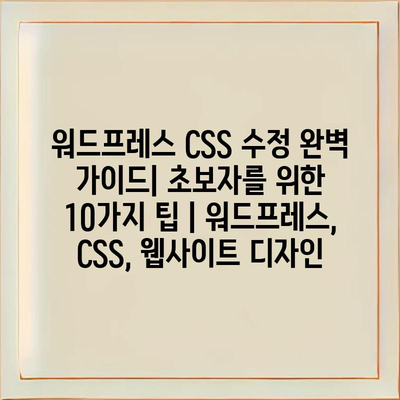워드프레스 CSS 수정 완벽 가이드| 초보자를 위한 10가지 팁 | 워드프레스, CSS, 웹사이트 디자인
여러분의 웹사이트를 더 매력적으로 만들고 싶다면, CSS 수정을 통해 디자인을 개선할 수 있습니다.
이 가이드는 초보자들을 위해 준비된 CSS 수정 팁을 제공합니다.
각각의 팁은 쉽고 직관적으로 설명되어 있어, 누구나 손쉽게 따라할 수 있습니다.
첫 번째로, 사이트 색상을 변경하여 브랜드 정체성을 강조할 수 있습니다.
두 번째로, 폰트 종류와 크기를 조절해 읽기 좋은 텍스트를 제공합니다.
세 번째로, 여백을 적절히 설정하여 요소 간의 간격을 조정할 수 있습니다.
네 번째로, 버튼 스타일을 수정해 클릭 유도를 강화할 수 있습니다.
이 외에도 다양한 팁들을 통해 자신의 웹사이트를 더욱 매력적으로 변신시키는 방법을 배울 수 있습니다.
이 가이드를 통해 CSS 수정의 기초를 익히고, 여러분만의 독특한 디자인을 완성해보세요.
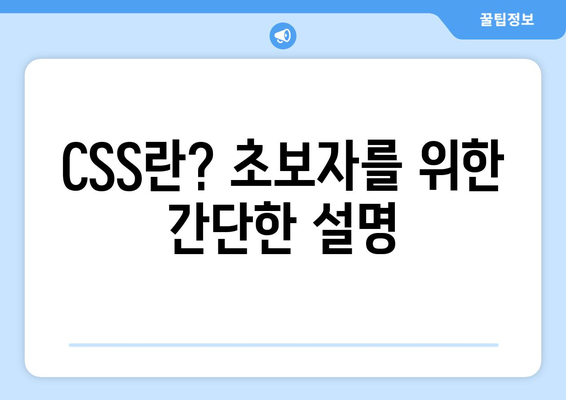
CSS란? 초보자를 위한 간단한 설명
CSS는 웹 페이지의 스타일을 정의하는 언어입니다. HTML로 작성된 웹 페이지의 구조를 꾸미기 위해 사용되며, 글꼴, 색상, 레이아웃 등을 조정하는 데 중요한 역할을 합니다.
웹 디자인에서 CSS는 사용자의 시각적 경험을 향상시키는 도구입니다. CSS를 통해 우리는 웹사이트의 외관을 통일성 있게 유지하고, 각 요소들이 조화롭게 잘 어우러지도록 만들 수 있습니다.
CSS의 장점 중 하나는 재사용성인데, 한 번 정의한 스타일을 여러 페이지에서 재사용할 수 있다는 것입니다. 이렇게 하면 웹사이트 유지 관리가 훨씬 수월해지며, 일관된 디자인을 유지할 수 있습니다.
CSS는 기본적으로 선택자와 속성-값 쌍으로 이루어져 있습니다. 선택자는 HTML 요소를 지정하고, 속성과 값은 그 요소의 스타일을 정의합니다. 예를 들어, 특정 버튼의 색상을 변경하고 싶다면 해당 버튼을 선택하고 원하는 색상을 지정하면 됩니다.
CSS에는 여러 가지 방법으로 스타일을 적용할 수 있습니다. 그 중 가장 일반적인 방법은 다음과 같습니다:
- 인라인 스타일: HTML 요소 내에 직접 스타일을 작성
- 내부 스타일시트: HTML 문서의 `` 부분에 스타일을 포함
- 외부 스타일시트: CSS 파일을 별도로 만들어 링크로 연결
초보자도 CSS를 쉽게 배울 수 있습니다. 여러 온라인 자료와 강의가 있으며, 실습을 통해 이해도를 높일 수 있습니다. 다음 단계로는 다양한 CSS 속성을 익히고, 이를 조합하여 자신만의 스타일을 만들어가는 것이 중요합니다.
마지막으로 CSS는 매우 강력한 도구입니다. 다양한 효과를 이용하여 웹사이트에 독창성을 부여할 수 있으며, 브라우저 호환성을 고려한 스타일링도 가능합니다. 이를 통해 방문자들에게 보다 나은 경험을 제공할 수 있습니다.
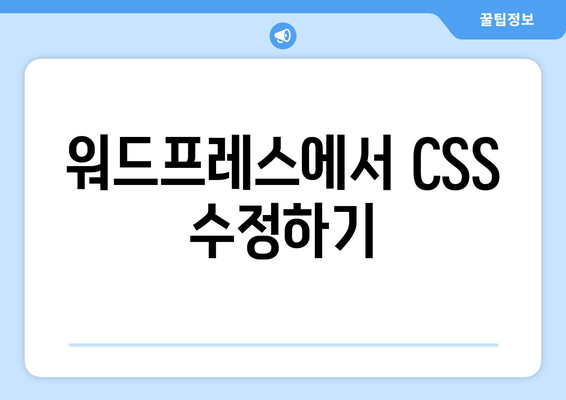
워드프레스에서 CSS 수정하기
워드프레스는 사용자가 웹사이트의 디자인을 자유롭게 수정할 수 있는 강력한 플랫폼입니다. 이 가이드는 CSS를 통해 스타일을 변경하는 방법에 대해 초보자도 쉽게 이해할 수 있도록 설명합니다. CSS(스타일 시트 언어)는 웹 페이지의 시각적인 요소를 조정하는 데 사용되며, 이를 통해 원하는 디자인을 직접 구현할 수 있습니다. 아래에서 CSS 수정을 위한 10가지 팁과 기본적인 방법을 알아보겠습니다.
| 팁 번호 | 방법 | 설명 |
|---|---|---|
| 1 | 자식 선택자 사용하기 | 부모 요소의 스타일을 상속받는 자식 요소의 스타일을 조정합니다. |
| 2 | 브라우저 개발자 도구 활용 | 실시간으로 CSS를 수정하고 결과를 확인할 수 있습니다. |
| 3 | 테마 스타일시트 수정 | 워드프레스 관리자 대시보드에서 테마 편집기로 접근하여 스타일을 변경합니다. |
| 4 | 커스텀 CSS 플러그인 사용 | 추가적인 CSS를 위해 플러그인을 설치하여 사용합니다. |
위의 표는 워드프레스에서 CSS를 수정할 때 유용한 팁을 정리한 것입니다. 이러한 팁을 사용하면 웹사이트의 외관을 손쉽게 변경할 수 있어 사용자 경험을 향상시킬 수 있습니다. 다음으로는 CSS 수정 시 유의해야 할 점과 스타일을 저장하는 방법에 대한 정보를 제공하겠습니다.
가장 중요한 것은 항상 변경 사항을 미리 검토하고 백업을 해두는 것입니다. CSS가 올바르지 않으면 웹사이트 디자인에 문제를 일으킬 수 있기 때문에 신중하게 접근하는 것이 필요합니다. 이러한 기본 원칙을 준수하면서 여러분만의 독창적인 스타일을 만들어 보세요.
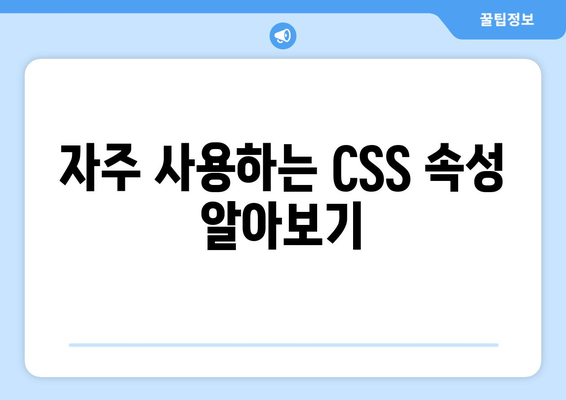
자주 사용하는 CSS 속성 알아보기
색상과 배경 설정
색상은 웹사이트 디자인에서 매우 중요한 요소로, 분위기와 느낌을 결정합니다.
- 색상
- 배경색
- 투명도
CSS에서는 색상 속성을 사용하여 글자 색과 배경 색을 지정할 수 있습니다. 예를 들어, color 속성은 텍스트 색상을 변경하고, background-color 속성은 요소의 배경색을 설정합니다. 또한, opacity 속성을 사용하면 요소의 투명도를 조정할 수 있습니다.
글꼴과 텍스트 스타일
적절한 글꼴 선택과 텍스트 스타일링은 가독성을 높이고 사용자 경험을 향상시킵니다.
- font-family
- font-size
- text-align
글꼴과 텍스트 관련 속성은 웹사이트의 분위기를 결정짓는 중요한 요소입니다. font-family를 사용하여 다양한 글꼴을 선택할 수 있고, font-size로 글자 크기를 조절할 수 있습니다. text-align 속성으로는 텍스트의 정렬 방식(왼쪽, 가운데, 오른쪽)을 설정할 수 있습니다.
여백과 패딩 조정
여백과 패딩은 요소 간의 간격을 효과적으로 조정하여 레이아웃을 개선하는 데 도움을 줍니다.
- margin
- padding
- box-sizing
margin과 padding 속서는 요소 간의 공간을 조정하는 데 사용됩니다. margin은 요소 외부의 공간을, padding은 요소 내부의 공간을 조절합니다. 또한, box-sizing 속성을 사용하여 요소의 크기를 계산하는 방법을 변경할 수 있습니다.
표시 방식 설정
CSS의 표시 방식 속성은 요소가 페이지에서 어떻게 나타날지를 제어합니다.
- display
- flex
- grid
웹 요소의 표시 방식을 지정하는 데에는 여러 가지 방법이 있습니다. display 속성을 사용하여 요소의 기본 표시 방식(블록, 인라인 등)을 설정할 수 있고, flex와 grid 속성을 활용하면 더 복잡한 레이아웃을 쉽게 구성할 수 있습니다.
테두리와 그림자 효과
테두리와 그림자 속성을 사용하면 요소에 깊이를 더해 시각적으로 더 매력적인 디자인을 만들 수 있습니다.
- border
- box-shadow
- border-radius
테두리는 요소 주위에 선을 추가할 수 있게 해주며 border 속성으로 다양한 스타일을 설정할 수 있습니다. box-shadow 속성을 통해 요소에 그림자를 추가하고, border-radius 속성을 사용하여 모서리를 둥글게 만들 수 있습니다. 이를 통해 디자인에 대한 시각적 흥미를 더할 수 있습니다.
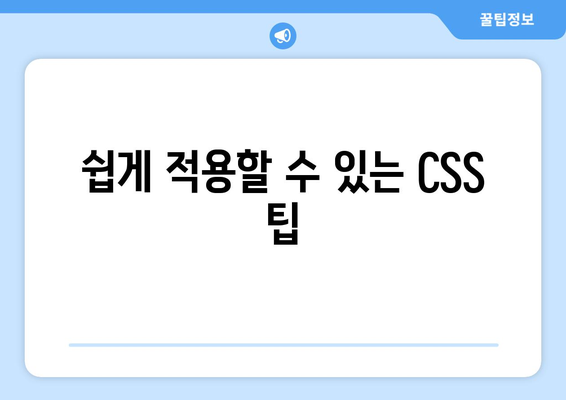
쉽게 적용할 수 있는 CSS 팁
1, 사용하지 않는 CSS 제거하기
- 웹사이트의 속도를 높이고 유지 관리를 쉽게 하기 위해 불필요한 CSS 코드를 제거하세요.
주요 효과
불필요한 CSS를 제거하면 페이지 로딩 시간을 단축시킬 수 있습니다. 이는 사용자 경험을 크게 향상시키고 검색 엔진 최적화(SEO)에도 긍정적인 영향을 미칩니다.
주의사항
만약 제거하는 CSS 규칙이 실제로 사용되는 부분이라면, 디자인이 깨지는 문제가 발생할 수 있습니다. 따라서, 변경사항을 저장하기 전에 항상 기존 스타일을 백업해 두는 것이 좋습니다.
2, CSS 변수 사용하기
- CSS 변수는 코드의 재사용성을 높이고, 일관성 있는 색상 및 속성 값을 손쉽게 관리할 수 있게 도와줍니다.
사용법
CSS 변수는 변수 이름을 –로 시작하여 선언합니다. 예를 들어, --main-color: 3498db;와 같은 형태로 사용 가능합니다.
특징
CSS 변수는 전역적으로 설정할 수 있어 사이트 전체에서 동일한 스타일을 손쉽게 적용할 수 있습니다. 이러한 기능은 특히 디자인 시스템 구축 시 유용합니다.
3, 미디어 쿼리 활용하기
- 다양한 장치에서 일관된 사용자 경험을 제공하기 위해 미디어 쿼리를 활용하여 반응형 디자인을 구현하세요.
기능
미디어 쿼리는 화면 크기에 따라 서로 다른 스타일을 적용할 수 있게 해 줍니다. 예를 들어, @media (max-width: 600px) {}와 같이 설정할 수 있습니다.
장단점
장점으로는 유동적인 레이아웃이 가능하다는 점입니다. 하지만, 복잡한 미디어 쿼리를 설정하면 유지보수가 어려울 수 있습니다.
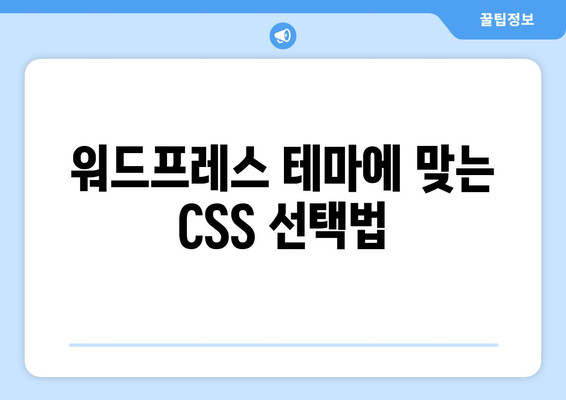
워드프레스 테마에 맞는 CSS 선택법
워드프레스 테마에 맞는 CSS를 선택하는 것은 웹사이트의 디자인을 개선하는 중요한 과정입니다. 각 테마는 고유의 구조와 스타일을 가지고 있어, 맞춤 설정을 통해 원하는 비주얼 효과를 얻을 수 있습니다. 먼저 사용할 테마의 스타일 시트를 자세히 살펴보고, 변경할 요소를 파악하는 것이 중요합니다.
테마에 적용할 CSS 코드를 선택할 때는 계층 구조를 이해해야 합니다. 아이디(“)와 클래스(`.`)를 사용하는 선택자는 특정 요소를 쉽게 타겟팅할 수 있게 해줍니다. 예를 들어, 특정 페이지나 포스트에만 적용할 CSS 규칙을 추가하는 것이 좋습니다.
또한, 미디어 쿼리를 활용하여 반응형 디자인을 지원하는 것도 필요합니다. 다양한 화면 크기에서 웹사이트가 잘 보이도록 조정할 수 있습니다. 이렇게 함으로써 사용자의 접근성을 높이고, 사이트의 사용 경험을 향상시킬 수 있습니다.
CSS 선택 시, 기본 스타일을 오버라이드하거나, 더 나아가 직접 새로운 스타일을 추가하는 방법도 있습니다. 이러한 커스터마이징을 통해 사이트 고유의 브랜딩 요소를 강화할 수 있습니다. 나중에 변경할 사항이 생길 때를 대비하여, 모든 변경 사항을 문서화하는 것이 좋습니다.
마지막으로, 워드프레스의 커스터마이저나 자식 테마를 사용하여 안전하게 CSS를 적용하는 방법도 고려해 보세요. 이렇게 하면 테마 업데이트 시 CSS 코드가 손실되는 것을 예방할 수 있습니다. 전체적인 테마와 일관된 스타일을 유지하는 것이 중요하므로, 실험과 반복적인 수정이 필요할 수 있습니다.
“워드프레스 테마에 맞는 CSS 선택법은 각 테마의 고유함을 살리는 중요한 과정입니다.”
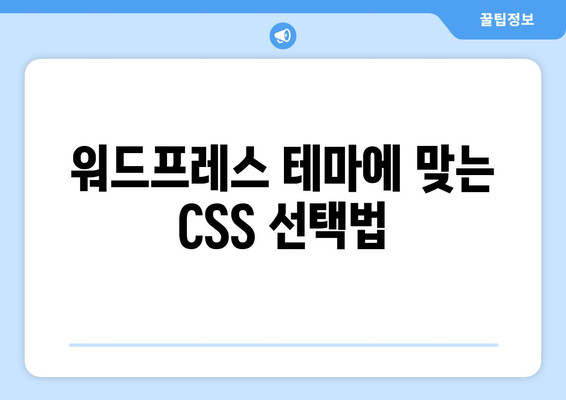
워드프레스 CSS 수정 완벽 가이드| 초보자를 위한 10가지 팁 | 워드프레스, CSS, 웹사이트 디자인 에 대해 자주 묻는 질문 TOP 5
질문. CSS란 무엇인가요?
답변. CSS는 스타일 시트 언어로, 웹 페이지의 디자인과 레이아웃을 결정하는 데 사용됩니다. CSS를 활용하여 글꼴, 색상, 간격 등을 설정할 수 있어 사이트의 시각적인 요소를 조정할 수 있습니다.
질문. 워드프레스에서 CSS를 수정하는 방법은 무엇인가요?
답변. 워드프레스에서는 테마 편집기를 통해 CSS를 수정할 수 있습니다. 사용자 대시보드에서 외모 > 테마 편집기를 선택하고, 수정할 테마의 스타일.css 파일을 찾은 후 원하는 CSS 코드를 추가하거나 변경하면 됩니다.
질문. CSS를 수정할 때 주의해야 할 점은 무엇인가요?
답변. CSS를 수정할 때는 백업을 꼭 해두는 것이 중요합니다. 잘못된 수정으로 인해 웹사이트가 올바르게 표시되지 않을 수 있습니다. 또한, 변경사항을 적용한 후에는 반드시 결과를 확인하는 것을 잊지 마세요.
질문. CSS 수정이 필요한 경우는 어떤 경우인가요?
답변. 사이트의 디자인을 더 매력적으로 하고 싶을 때, 특정 요소의 위치나 크기를 조정하고 싶을 때 CSS 수정을 고려합니다. 예를 들어, 글자 크기 또는 버튼의 색상을 변경하고자 할 때 CSS를 활용할 수 있습니다.
질문. CSS 수정 시 사용해야 할 유용한 도구는 무엇인가요?
답변. 웹 브라우저의 개발자 도구를 사용하면 CSS를 실시간으로 수정하고 확인할 수 있습니다. 이 도구는 각 요소의 CSS 속성을 쉽게 확인하고, 실험할 수 있는 훌륭한 방법입니다. 이를 통해 원하는 스타일을 찾고 적용하기가 용이해집니다.